Seguramente si llegaste a este lugar es porque tu minero muestra la etiqueta Relayed con el mensaje de «Hotspot is relayed. Expect lower earnings«. En múltiples foros se ha mencionado que la configuración con el proveedor TotalPlay es imposible debido a que el servicio que brindan no otorga una dirección IP publica.
Aunque no he visto diferencia significativa entre los ingresos cuando el minero se encuentra con esta leyenda, lo mejor es tener todo configurado. Si no eres un usuario avanzado te dejo este tutorial que espero te sirva.
Paso 1
Resetear el Módem, este es un paso importante, ya que con el, nos aseguramos de quitar del módem cualquier configuración errónea y dejarlo con la configuración por default. Para hacerlo busca en el parte trasera del módem un orificio, pequeño, necesitarás un clip o algún otro objeto que pueda tener acceso. Usa el clip y sentirás que un botón se presiona, depende del modelo, pero déjalo presionado unos 20 segundos, sabrás que se reseteo porque el módem se reiniciará.

Paso 2
Una vez que el módem se encuentra con la configuración de fabrica, lo que debes hacer es obtener la MAC address de tu minero, para ello debes conectarte con la app de Helium vía bluethooth e ir a la opción de diagnostico para obtener dicha información, copia y pega la MAC address según el tipo de conexión de tu minero, ya sea cableada «ethernet» o inalámbrica «wifi».

Paso 3
Ahora que ya tienes el dato, debes ir a la configuración del módem, usando una computadora, para ello, abre tu navegador, y teclea la siguiente dirección: http://192.168.100.1, en esta pantalla te pide el usuario y contraseña del módem, generalmente el usuario es admin y el password es root, pero puede cambiar según la marca y modelo del equipo, la contraseña correcta se encuentra impresa junto con el nombre de la red y su contraseña y mas abajo te muestra el usuario y contraseña del módem.
Paso 4
Ya dentro de la plataforma de configuración, el siguiente paso es asignarle a tu minero una IP estática, el objetivo de este paso es lograr que con el paso del tiempo tu minero siempre tenga la misma dirección IP en tu red, es decir que ningún otro dispositivo que se conecte a tu red ya sea cableado o WIFI pueda obtener la IP de tu minero y arruinar la configuración.
Debes ir a la opción LAN, luego seleccionar DHCP static IP configuration, debes poner la dirección MAC que ya copiaste en el paso 2 y elige una IP puede ser 192.168.100.XXX donde XXX es un numero entre 2 y 254, elige el que quieras en el rango, por ejemplo 192.168.100.100 y luego dar clic en aplicar y listo, es posible que te salga un error diciendo que ya hay un dispositivo usando esa dirección, si es el caso, intenta con el 192.168.100.200.
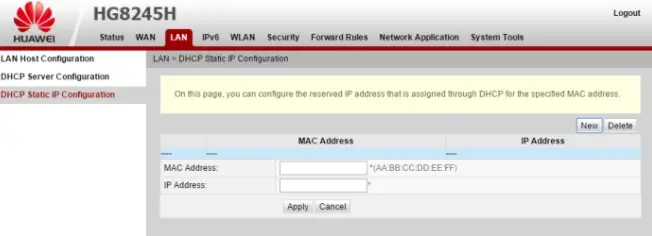
Paso 4
Apaga tu minero unos minutos, luego enciende, si tu minero ya estaba conectado a la red, ve nuevamente a la sección de diagnostico y verifica que la dirección ip se la misma que indicaste en el paso 3.
Si aun no conectabas el minero a la red, entonces es momento de hacerlo y verificar que se encuentra conectado a internet y con la dirección ip seleccionada en el paso 3.
Paso 5
Habilitar DMZ para nuestro minero, ve a la opción de Forward Rules y luego a la opción DMZ configuration, ahí solo selecciona el check Enable DMZ, en la WAN name, asegurate que este seleccionada la opción que diga INTERNET, y en el campo Host Address teclea la dirección que le asignaste a tu minero en el paso 4 y dar clic en aplicar.
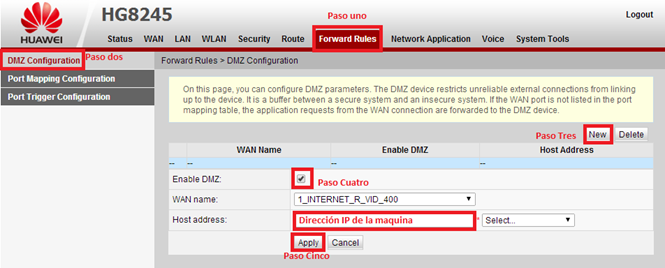
Paso 6
Ya está casi todo listo, solo falta este paso, ir a la pestaña Network Application y luego en UPnP Configuration y da clic en el check Enable UPnP y dar clic en aply.
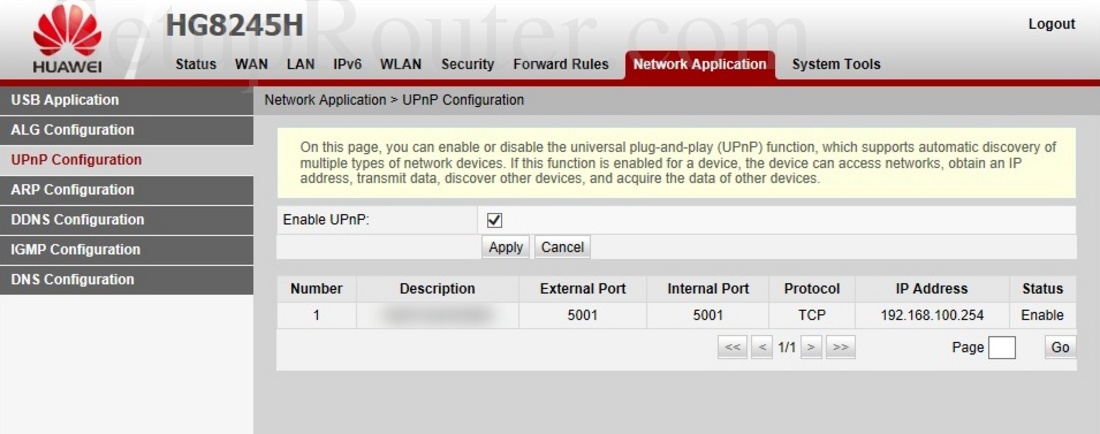
Paso 7
Paciencia, la leyenda de relayed no se quita de forma inmediata y es aquí donde muchos cometen el grave error de mover otra configuración y seguir bloqueando los puertos requeridos por Helium.
En mi experiencia puede tomar, 4 horas o hasta 3 días, para que veas tu minero sin la leyenda.
Bonus
He notado que meses después de que se quita el relayed, este vuelve, no tienes que hacer nada, solo asegurarte que la configuración esta bien, solo se trata de actualizaciones al módem por parte del proveedor, en este caso, solo es esperar nuevamente a que la configuración se vea reflejada nuevamente.
Espero te sirva cualquier duda, en los comentarios!
Saludos y suerte mineros!

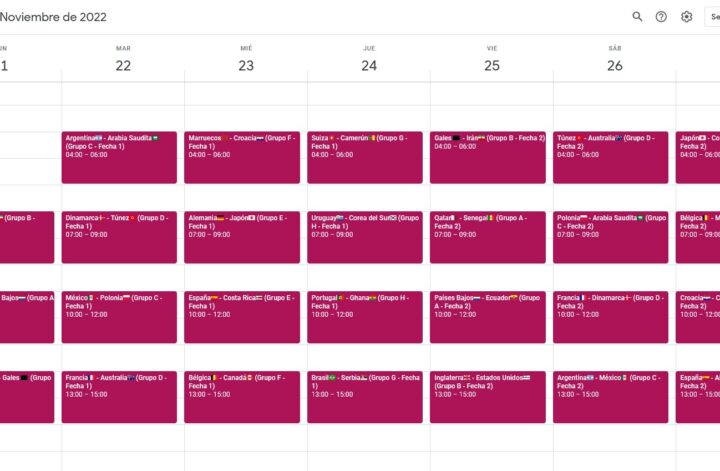
12 comentarios
Hermano muchas gracias, aun no tengo mi Miner pero me Estoy preparando para cuando llegue no tenga ninguna complicación, gracias por esta información que para mi es Súper valiosa’ de nuevo muchas Gracias por tu gran aporte ❤️
A la orden! Me tomo tiempo investigar y lograr quitar la etiqueta, y espero a ustedes les tome menos, por eso les dejo el tutorial! Saludos!
hola muy bue tutorial solo tengo una duda no se pone en ningun lado el puerto 44158
saludos
Hola, no es necesario, con la DMZ es suficiente
Hola!
Gracias por tu blog, es necesario direccionar el puerto 44158 desde la NAT?
No, con el DMZ es suficiente
Hola!
Disculpa, dentro de la configuración de upnp se me listan dos puertos apuntando al bobcat, uno en protocolo TCP y el otro en UDP, ¿Es esto normal?
creo que existe la probabilidad de que hayas intentado abrir los puertos desde la pestaña Firewall Rules, y que al abrirlos, lo hayas duplicado indicando en un primer intento con el protocolo TCP y al no ver resultados lo intentaste nuevamente con el protocolo UDP, y al no eliminar esas dos reglas de acceso, se ven reflejadas en la pestaña UPnP
Como liberar puertos en Telmex (Infinitum)? Me dijeron que era algo parecido que en total play pero que al entrar a la configuración del modem había que entrar a Firewall, port forwarding, nueva, enseguida alimentar una información pero no dispongo de ella.
Tienes alguna información de cómo hacerlo con Telmex (Infinitum) ?
Saludos
Armando, con telmex es mucho mas intuitivo, ahí con solo abrir los puertos en port forwarding listo, ellos brindan una Ip publica dinámica, saludos!
que tal nacho, he seguido todos los pasos y sigo con el mismo problema a crees que se deba? Saludos, gracia de antemano.
Hola, leí todo el post muy buen por cierto, pero tengo una pregunta, instale mi hostpot y todo bien ya lo tengo en mi wallet y esta en conexion, incluso aparce en el explorer de helium, es un bobcat 300, pero cuando realizo el diagnostico por bluetooht, en la parte de outbound aparce una palomita verde, pero al revisar la parte de inbound aparece una equis gris, osea que no recibe, entonces queria saber si esto se debe al puerto 44158, que aun no se abre? o que seria la causa?